随着电脑硬件的迅猛发展,不少用户对Windows7系统产生了兴趣,但由于现在市面上已经很少有预装Win7的电脑,因此需要手动安装系统。在这种情况下,使用U盘深度启动Win7安装系统是一个便捷的选择。本文将详细介绍如何通过U盘深度启动Win7安装系统的步骤和注意事项,帮助读者顺利完成系统安装。
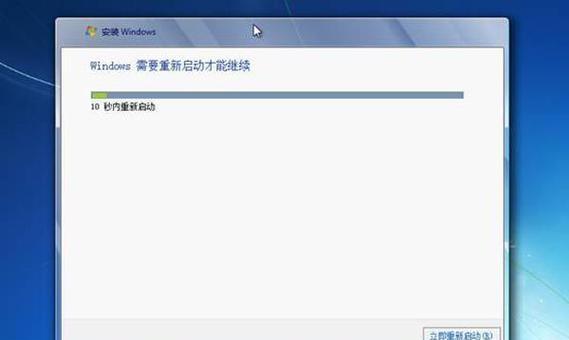
一、准备工作及所需材料
1.确保您有一个可用的U盘,并将其格式化为FAT32文件系统。
2.确保您拥有一份可用的Windows7安装镜像文件(ISO格式)。

3.下载并安装一个U盘启动制作工具,例如Rufus。
二、制作U盘启动盘
1.打开Rufus工具,将U盘插入电脑。
2.在Rufus界面中,选择正确的U盘和Windows7镜像文件。

3.点击“开始”按钮,等待制作过程完成。
三、设置BIOS以启动U盘
1.将制作好的U盘启动盘插入需要安装Win7系统的电脑。
2.开机时按下相应的按键(通常是F2、F10、Esc等),进入BIOS设置界面。
3.在BIOS设置界面中,找到“Boot”或“启动”选项,并将U盘设为第一启动项。
4.保存设置并退出BIOS。
四、启动U盘并安装Win7系统
1.重启电脑,系统将从U盘启动。
2.进入Win7安装界面后,选择语言、时区等相关设置,并点击“下一步”。
3.点击“安装”按钮,同意许可协议后选择“自定义(高级)”安装类型。
4.在安装位置中选择您希望安装Win7系统的硬盘分区,并点击“下一步”。
5.系统将开始安装Win7,并在安装完成后自动重启。
五、注意事项
1.在制作U盘启动盘时,确保选择正确的U盘和Windows7镜像文件,以免造成数据丢失。
2.在设置BIOS时,仔细查看电脑主板手册或参考相关资料,以确保正确设置启动项。
3.在安装Win7过程中,根据实际情况选择安装位置,并确保不要误删除重要数据。
六、
通过使用U盘深度启动Win7安装系统,我们可以方便地安装Windows7系统。只需准备好U盘、Windows7镜像文件和相应的工具,按照本文的步骤和注意事项进行操作,即可顺利完成系统安装。希望本文能够帮助读者解决安装Win7系统的问题,享受到更好的电脑体验。

















